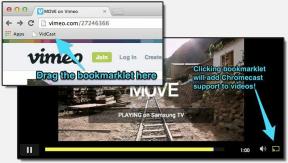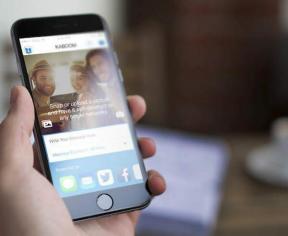9 viisi Spotify tõrke parandamiseks Windows 10-s
Miscellanea / / April 05, 2023
Muusika on teraapia, kuna see võimaldab lõõgastuda ja halvast tujust pääseb juba ainuüksi meeldivat muusikapala kuulates. Kui teil on hädasti muusikat vaja ja see näitab Spotify oops, et midagi läks valesti, siis me teame, mis tunne see on. See lisab valu, kuna peate nüüd otsustama, millist laulu soovite esitada, kuna te ei pääse oma esitusloendile juurde. Kuid te ei pea muretsema, sest oleme pakkunud lahenduse, kuidas parandada midagi, mis läks valesti Spotify operatsioonisüsteemis Windows 10. Samuti oleme pakkunud, kuidas parandada Spotify sisselogimist, et Windows 10-s läks midagi valesti ja Spotify puhul läks midagi valesti, proovige Windows 10-s lehe viga uuesti laadida. Jätkake lugemist, et sellest üksikasjalikult teada saada.

Sisukord
- Kuidas parandada midagi valesti Spotify viga Windows 10-s
- 1. meetod: oodake Spotify serveri tööaega
- 2. meetod: lülituge teisele brauserile
- 3. meetod: lubage privaatseansi režiim
- 4. meetod: tühjendage Spotify vahemälu
- 5. meetod: värskendage Spotify töölauarakendust
- 6. meetod: keelake VPN ja puhverserver
- 7. meetod: loputage ja lähtestage DNS-i vahemälu
- 8. meetod: installige programm Spotify uuesti
- 9. meetod: võtke ühendust Spotify toega
- Spotify sisselogimise parandamine, mis läks Windows 10-s valesti
Kuidas parandada midagi valesti Spotify viga Windows 10-s
Enne meetoditega alustamist arutleme põhjuste üle. Spotify viga Windows 10-s on mitu põhjust, miks midagi valesti läks. Loetlesime põhjused, et saaksite probleemi paremini lahendada ja saaksite selle järgmisel korral ise lahendada, kui tõrge tulevikus uuesti ilmneb.
- Kehv internetiühendus
- Aegunud Spotify rakendus
- Vahemälu failid
- Spotify vead
- Rikutud/puuduv rakendusefail
- Ühildumatu veebibrauser
- VPN-ist tulenevad probleemid
Oleme välja toonud mõned levinumad ja lihtsad meetodid, mida saate enne täiustatud meetodite juurde liikumist proovida. Need meetodid on loetletud allpool -
- Proovi Taaskäivita oma Windowsi taustal töötavate rakenduste ja protsesside kustutamiseks.
- Kontrollige, kas teie arvuti on ühendatud internetti.
- Taaskäivita Spotify.
- Logige välja ja logige Spotify rakendusse sisse.
1. meetod: oodake Spotify serveri tööaega

Sageli ei pruugi viga olla teie poolel ja pole mõistlik otsus lihtsalt rakendust uuesti installida või vahemälufaile tühjendada. Kõik, mida pead tegema, on kontrollida Spotify olek ja kui see on maas, oodake mõnda aega, kuni see Spotify poolelt parandatakse. See on levinud meetod nii Windowsi kui ka Androidi jaoks.
2. meetod: lülituge teisele brauserile
Mõnikord võib tõrke põhjuseks olla veebibrauseri ja Spotify ühildumatus. Seega võite Spotify parandamiseks proovida mõnda muud veebibrauserit, mis läks valesti, proovige Windows 10-s lehe viga uuesti laadida. Oleme teie mugavuse huvides esitanud brauserite loendi. Valige mõni neist -
- Chrome
- Ooper
- Microsoft Edge

Loe ka:Spotify veebipleieri mittetöötamise parandamine (samm-sammuline juhend)
3. meetod: lubage privaatseansi režiim
Järgige Windows 10 privaatseansirežiimi keelamiseks juhiseid.
1. Otsige kastis Windows Cortana Spotify ja klõpsake nuppu Avatud valik.
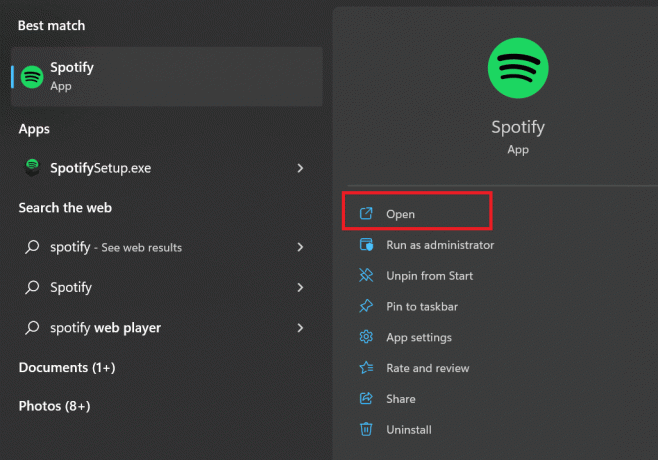
2. Nüüd klõpsake nuppu Kasutaja ikooni.

3. Pärast seda klõpsake nuppu Privaatne seanss valik.

4. meetod: tühjendage Spotify vahemälu
Spotify vahemälu tühjendamiseks opsüsteemis Windows 10 järgige alltoodud samme.
1. Avatud Spotify nagu varem tehtud.
2. Nüüd klõpsake nuppu Kasutaja ikooni.

3. Siin puudutage nuppu Seaded ikooni.

4. Kerige alla ja klõpsake salvestusvaliku all nuppu Tühjenda vahemälu valik.
Märge: Alloleval pildil pole Spotify rakenduses vahemälufaile, seega pole vahemälu tühjendamise valik lubatud.

5. meetod: värskendage Spotify töölauarakendust
Teine lihtne viis parandada Midagi läks valesti Spotify Windows 10 viga on Spotify rakenduse värskendamine. Allpool on loetletud sammud Spotify rakenduse värskendamiseks Windowsis.
1. Ava Spotify rakendus.
2. Seejärel klõpsake nuppu kolm punkti Spotifys vasakus ülanurgas.
3. Valige Abi > Teave Spotify kohta rippmenüüst.

4. Ilmub hüpikaken ja see näitab Spotify praegune versioon mille olete installinud.
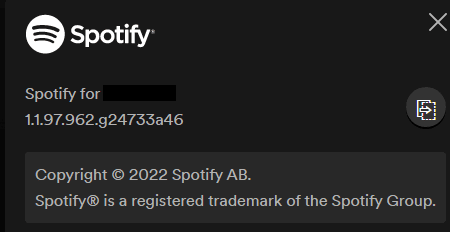
6. meetod: keelake VPN ja puhverserver
Saate VPN-i keelata nii mitu korda, kui VPN võib probleeme põhjustada. Oleme esitanud meetodid VPN-i ja puhverserveri keelamine Windows 10-s.

Loe ka:Parandage Spotify ei avane Windows 10-s
7. meetod: loputage ja lähtestage DNS-i vahemälu
Oleme andnud teile lingi, mis võib teid edasi suunata kuidas loputada ja lähtestada DNS-i vahemälu Windows 10-s.
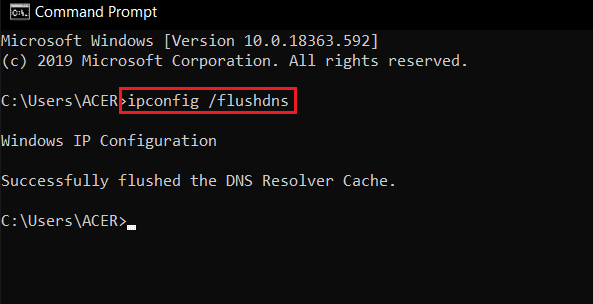
8. meetod: installige programm Spotify uuesti
Spotify rakenduse Windows 10 uuesti installimiseks järgige juhiseid.
1. Otsima Programmide lisamine või eemaldamine ja klõpsake edasi Avatud, nagu allpool näidatud.

2. Siit otsige Spotify ja valige see, nagu näidatud.

3. Kliki Desinstallige nuppu ja kinnitage Desinstallige ka hüpikaknas, nagu allpool näidatud.

4. Lööge Windowsi võti, tüüp Microsofti pood ja klõpsake edasi Avatud.
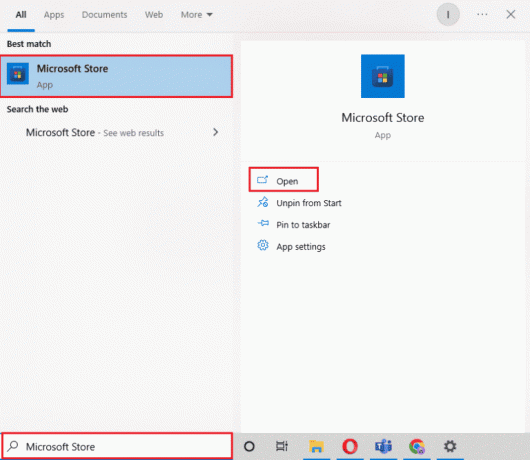
5. Otsige üles Spotify rakendust ja klõpsake nuppu Hangi valik.
Märge: Pärast Spotify installimist leiate Avatud võimalus rakenduse käivitamiseks.

Kui näete endiselt viga, võite liikuda järgmise meetodi juurde.
9. meetod: võtke ühendust Spotify toega
Võite ühendust võtta Spotify tugileht kui viga ikka ei lahene.

Spotify sisselogimise parandamine, mis läks Windows 10-s valesti
Kui kuvatakse Spotify viga sisselogimisel läks Windows 10-s midagi valesti, saate serveri olekut kontrollida, järgides ülaltoodud meetodit. Võite viidata ka lingile Kuidas parandada, et Spotifysse ei saa õige parooliga sisse logida? Spotify lahendamiseks proovige Windows 10-s lehe viga uuesti laadida.
Korduma kippuvad küsimused (KKK)
Q1. Kuidas Spotify vahemälu tühjendada?
Ans. Oleme loonud meetodid nii Windowsi kui ka Androidi jaoks. Vaadake ülaltoodud artiklit.
Q2. Miks Spotify ütleb pidevalt, et oi, midagi läks valesti?
Ans. Vaadake ülaltoodud artiklit, me oleme pakkunud meetodid.
Q3. Kuidas parandada, midagi läks valesti?
Ans. Windows PC-s Spotify vea lahendamiseks võite kasutada ülaltoodud meetodeid.
Soovitatav:
- Peatatud Twitteri konto kustutamine
- Kuidas parandada Instagrami lugude kuvamist, mida ei kuvata
- Kuidas eemaldada seade Spotify Connectist
- Parandage Spotify mähis, mis ei tööta
Loodame, et see artikkel oli kasulik ja saite selle parandada Midagi läks valesti Spotify viga Windows 10-s. Kui teil on endiselt küsimusi, küsige neid allpool olevas kommentaaride jaotises.

Elon Decker
Elon on TechCulti tehnikakirjanik. Ta on kirjutanud juhendeid umbes 6 aastat ja käsitlenud paljusid teemasid. Talle meeldib käsitleda Windowsi, Androidiga seotud teemasid ning uusimaid nippe ja näpunäiteid.